Informationen zu Zugriffsebenen
Azure DevOps Services | Azure DevOps Server 2022 | Azure DevOps Server 2019
Zugriffsebenen in Azure DevOps steuern, welche Webportalfeatures verfügbar sind oder nicht. Zugriffsstufen ergänzen Sicherheitsgruppen, die bestimmte Aufgaben zulassen oder verweigern. Administratoren stellen sicher, dass ihre Benutzerbasis Zugriff auf die benötigten Features hat und nur für diese spezifischen Features bezahlen kann. Es ist eine effiziente Möglichkeit, Kosten zu verwalten und gleichzeitig den Benutzern die erforderliche Funktionalität bereitzustellen. Weitere Informationen finden Sie unter "Stakeholder access quick reference " und "Verwalten von Benutzern und Zugriff".
Wichtig
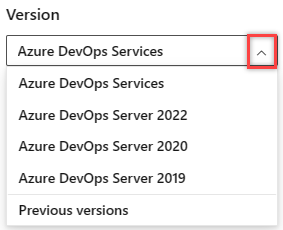
Wählen Sie die Version dieses Artikels aus, die Ihrer Plattform und Version entspricht. Die Versionsauswahl befindet sich oberhalb des Inhaltsverzeichnisses. Suchen Sie Ihre Azure DevOps-Plattform und -Version.
Wenn Sie einem Team oder Projekt einen Benutzer oder eine Gruppe hinzufügen, erhalten sie automatisch Zugriff auf die Features, die der Standardzugriffsstufe und der Sicherheitsgruppe zugeordnet sind. Für die meisten Benutzer bietet ihnen die Zuweisung zur Stufe "Standardzugriff " und die Sicherheitsgruppe "Mitwirkende " Zugriff auf die meisten Features. Eine vereinfachte Übersicht über die Berechtigungen, die den am häufigsten verwendeten Gruppen "Leser", "Mitwirkende" und "Projektadministratoren" zugewiesen sind, finden Sie unter "Standardberechtigungen".
Unterstützte Zugriffsebenen
Weisen Sie Benutzern oder Gruppen von Benutzern eine der folgenden Zugriffsebenen zu:
- Basic: Bietet Zugriff auf die meisten Funktionen. Weisen Sie Benutzern mit einem Visual Studio Professional-Abonnement, einer Azure DevOps Server CAL und Benutzern zu, für die Sie den Einfachen Zugriff in einer Organisation bezahlen.
- Basic + Testpläne: Bietet Zugriff auf alle Features, die in den Standard- und Azure-Testplänen enthalten sind. Weisen Sie diese Ebene Benutzern mit einem Visual Studio Test Professional- oder MSDN Platforms-Abonnement sowie Benutzern zu, für die Sie den Zugriff vom Typ „Basic und Test Plans“ in einer Organisation bezahlen.
- Stakeholder: Kann unbegrenzten Benutzern kostenlos zuweisen. Bietet Teilzugriff auf private Projekte und meist vollständigen Zugriff auf öffentliche Projekte. Weisen Sie diese Ebene Benutzern ohne Lizenz oder Abonnements zu, die Zugriff auf eine begrenzte Reihe von Funktionen benötigen.
- Visual Studio-Abonnent: Weisen Sie diese Ebene Benutzern zu, die bereits über ein Visual Studio-Abonnement verfügen. Das System erkennt automatisch das Abonnement des Benutzers – Visual Studio Enterprise, Visual Studio Professional, Visual Studio Test Professional oder MSDN Platform – und ermöglicht alle anderen Features, die in ihrer Abonnementebene enthalten sind. Wenn Sie "Basic" oder "Stakeholder" zuweisen, erhalten sie bei der Anmeldung auch ihre Visual Studio-Abonnementvorteile.
Tipp
Als bewährte Methode beim Hinzufügen neuer Benutzer wird empfohlen, die Visual Studio-Abonnentebene bei Bedarf (im Gegensatz zu Basic) zuzuweisen, um zu verhindern, dass die Standardrate belastet wird, bevor sich der Benutzer zum ersten Mal anmeldet.
- Stakeholder: Bietet teilzugriff, kann unbegrenzten Benutzern kostenlos zugewiesen werden. Weisen Sie diese Ebene Benutzern ohne Lizenz oder Abonnements zu, die Zugriff auf eine begrenzte Reihe von Funktionen benötigen.
- Basic: Bietet Zugriff auf die meisten Funktionen. Weisen Sie Benutzern mit einem Azure DevOps Server CAL, einem Visual Studio Professional-Abonnement und Benutzern zu, für die Sie den Einfachen Zugriff in einer Organisation bezahlen.
- Basic + Testpläne: Bietet Zugriff für Benutzer, die über ein monatliches Test Manager-Abonnement, Visual Studio Test Professional oder MSDN Platforms-Abonnement verfügen.
- VS Enterprise: Bietet Zugriff auf Premium-Features. Weisen Sie Benutzern mit einem Abonnement für Visual Studio Enterprise zu.
In der folgenden Tabelle sind die features aufgeführt, die für jede unterstützte Zugriffsebene verfügbar sind. Visual Studio Test Professional- und MSDN Platform-Abonnements gewähren Zugriff auf dieselben Features wie Visual Studio Enterprise.
Feature
Projektbeteiligter
Einfach &
Visual Studio Professional
Basic + Testpläne &
Visual Studio Enterprise
Feature
Projektbeteiligter
Einfach &
Visual Studio Professional
Basic + Testpläne &
Visual Studio Enterprise
Organisation verwalten
Kann Ressourcen konfigurieren, wenn sie auch einer Sicherheitsgruppe oder -rolle hinzugefügt werden: Teamadministrator, Projektadministrator oder Project-Sammlungsadministrator.
✔️
✔️
✔️
Erweiterte Backlog- und Sprintplanungstools
Umfasst vollzugriff auf alle Backlog - und Sprintplanungstools .
✔️
✔️
Erweiterte Startseite
Umfasst den Zugriff auf Projekte, Arbeitsaufgaben und Pullanforderungen, die in Projekten definiert sind, an denen Sie arbeiten.
✔️
✔️
Erweitertes Portfoliomanagement
Umfasst den vollständigen Zugriff, um Features und Epen aus einem Portfolio-Backlog oder Board zu definieren.
✔️
✔️
Agile Boards
Die Projektbeteiligten erhalten eingeschränkten Zugriff auf Boards und Taskboards. Projektbeteiligte verwenden Drag-and-Drop zum Erstellen und Ändern von Arbeitsaufgaben, ändern jedoch nur das Feld "Status" auf Karten. Sie zeigen nur die Sprintkapazitätseinstellungen an.
✔️
✔️
✔️
Agile Boards
Die Projektbeteiligten erhalten eingeschränkten Zugriff auf Boards und Taskboards. Projektbeteiligte können keine Arbeitsaufgaben, Drag-and-Drop-Karten hinzufügen, um den Status zu aktualisieren, felder zu aktualisieren, die auf Karten angezeigt werden, oder die Kapazität anzeigen oder festlegen.
✔️
✔️
✔️
Agiles Portfoliomanagement
Umfasst eingeschränkten Zugriff auf Portfolio-Backlogs und Boards. Die Projektbeteiligten können die Prioritätsreihenfolge des Backlogs nicht ändern, keine Elemente einer Iteration zuweisen, den Zuordnungsbereich oder die Übungsprognose verwenden.
✔️
✔️
✔️
Artefakte
Umfasst vollzugriff auf alle Azure Artifacts-Features, bis zu 2-GiB kostenlosen Speicher.
✔️
✔️
✔️
Erstellen von Releasepipelines und Verwalten von Versionen
Umfasst das Definieren von Releasepipelines, mehrstufigen Kontinuierlichbereitstellungspipelinen (CD)-Pipelines und die Verwendung von Genehmigungen und Gates zur Steuerung von Bereitstellungen.
✔️
✔️
✔️
Grundlegende Backlog- und Sprintplanungstools
Umfasst eingeschränkten Zugriff auf das Hinzufügen und Ändern von Elementen in Backlogs und Sprint-Backlogs und Taskboards. Projektbeteiligte können einer Iteration keine Elemente zuweisen, den Zuordnungsbereich oder die Prognose verwenden.
✔️
✔️
Build
Umfasst den vollständigen Zugriff auf alle Funktionen, um die kontinuierliche Integration und die kontinuierliche Bereitstellung von Software zu verwalten.
✔️
✔️
✔️
Diagrammerstellung
Kann Abfragediagramme für die Arbeitsnachverfolgung erstellen.
✔️
✔️
Diagrammanzeige
Abfragediagramme für die Arbeitsnachverfolgung können nur angezeigt werden. Die Projektbeteiligten können Abfragediagramme nicht auf der Seite "Abfragen" anzeigen. Sie können sie anzeigen, wenn sie einem Dashboard hinzugefügt werden.
✔️
✔️
Code
Umfasst vollzugriff auf alle Features zum Verwalten von Code mithilfe von Git-Repositorys oder mithilfe von Team Foundation-Versionskontrolle (TFVC) Team Foundation-Versionskontrolle (TFVC).
✔️
✔️
Lieferpläne
Umfasst vollzugriff auf das Hinzufügen und Anzeigen von Übermittlungsplänen.
✔️
✔️
Lieferpläne
Umfasst vollzugriff auf das Hinzufügen und Anzeigen von Übermittlungsplänen.
✔️
✔️
Anfordern und Verwalten von Feedback umfasst den vollständigen Zugriff, um Feedback zu funktionierender Software anzufordern und zu verwalten.
✔️
✔️
Standard-Features
Umfasst die Arbeit in Projekten, Anzeigen von Dashboards, Anzeigen von Wikis und Verwalten von persönlichen Benachrichtigungen. Projektbeteiligte können markdown README-Dateien, die für Repositorys definiert sind, nicht anzeigen und nur Wiki-Seiten lesen.
✔️
✔️
✔️
Testen von Diensten in Build und Release
Umfasst die Ausführung von Komponententests mit Ihren Builds, überprüfungen und Analysieren von Testergebnissen .
✔️
✔️
Testfallverwaltung
Umfasst das Hinzufügen von Testplänen und Testsuiten, das Erstellen manueller Testfälle, das Löschen von Testartefakten und das Testen verschiedener Konfigurationen.
✔️
Testausführungs- und Testanalyse
Umfasst das Ausführen von manuellen, nachverfolgten Teststatus und automatisierten Tests.
✔️
✔️
Testzusammenfassungszugriff auf die Projektbeteiligtenlizenz
Umfasst das Anfordern von Feedback von Stakeholdern mithilfe der Erweiterung "Test & Feedback".
✔️
✔️
✔️
Meine Arbeitsaufgaben anzeigen
Zugriff zum Hinzufügen und Ändern von Arbeitsaufgaben, Folgen von Arbeitsaufgaben, Anzeigen und Erstellen von Abfragen sowie Senden, Anzeigen und Ändern von Feedbackantworten. Projektbeteiligte können vorhandenen Tags nur Arbeitsaufgaben zuweisen (keine neuen Tags hinzufügen) und abfragen nur unter "Meine Abfragen" speichern (kann nicht unter freigegebenen Abfragen gespeichert werden).
✔️
✔️
✔️
Anzeigen von Versionen und Verwalten von Genehmigungen
Umfasst das Anzeigen von Versionen und die Genehmigung von Versionen.
✔️
✔️
✔️
Zugriff auf Visual Studio-Abonnements
Visual Studio-Abonnenten erhalten Visual Studio-Abonnementfeatures als Abonnentenvorteil. Wenn Sie diese Benutzer hinzufügen, müssen Sie sie der Zugriffsebene des Visual Studio-Abonnements zuweisen.
Das System erkennt automatisch sein Abonnement und ermöglicht alle anderen enthaltenen Features basierend auf der Abonnementebene.
VS Enterprise-Zugriff
Visual Studio Enterprise-Abonnenten erhalten VS Enterprise-Zugriff als Abonnentenvorteil. Wenn Sie diese Benutzer hinzufügen, müssen Sie sie unbedingt der VS Enterprise-Zugriffsebene zuweisen.
Mit Dem Zugriff auf Visual Studio Enterprise (VS Enterprise) erhalten Benutzer Zugriff auf alle kostenpflichtigen Marketplace-Erweiterungen, die von Microsoft veröffentlicht werden, die für aktive Visual Studio Enterprise-Abonnenten enthalten ist.
Der erweiterte Zugriff bietet Benutzern alle grundlegenden Features sowie webbasierte Testfallverwaltungstools. Sie können monatlichen Zugriff erwerben oder Benutzer hinzufügen, die bereits über ein Visual Studio Test Professional mit MSDN- oder MSDN-Plattformen-Abonnement verfügen.
Programmgesteuerte Zuordnung von Zugriffsebenen
Sie können Zugriffsebenen programmgesteuert mithilfe der az devops user add Zugriffsstufen verwalten (nur Azure DevOps Services) oder die Benutzerberechtigung – REST-API hinzufügen. Die folgende Tabelle enthält eine Zuordnung der zugriffsebene, die über die Benutzeroberfläche und die AccountLicenseTypeParameter licensingSourceausgewählt msdnLicenseType wurde.
| Zugriffsebene (Benutzeroberfläche) licenseDisplayName |
accountLicenseType | licensingSource | msdnLicenseType |
|---|---|---|---|
| Grundlegend | express | Konto | keine |
| Basic + Test Plans | advanced | Konto | keine |
| Visual Studio-Abonnent | keine | msdn | berechtigt |
| Projektbeteiligter | Projektbeteiligte | Konto | keine |
| Visual Studio Enterprise-Abonnement | keine | msdn | Enterprise |
Hinweis
Der earlyAdopter accountLicenseType ist ein interner Wert, der ausschließlich von Microsoft verwendet wird.
Sie können Zugriffsstufen programmgesteuert mithilfe der Benutzerberechtigung verwalten – REST-API hinzufügen. Die folgende Tabelle enthält eine Zuordnung der zugriffsebene, die über die Benutzeroberfläche und die AccountLicenseTypeParameter licensingSourceausgewählt msdnLicenseType wurde.
| Zugriffsebene (Benutzeroberfläche) licenseDisplayName |
accountLicenseType | licensingSource | msdnLicenseType |
|---|---|---|---|
| Grundlegend | express | Konto | keine |
| Basic + Test Plans | advanced | Konto | keine |
| Visual Studio-Abonnent | keine | msdn | berechtigt |
| Projektbeteiligter | Projektbeteiligte | Konto | keine |
| VS Enterprise | keine | msdn | Enterprise |
Welche Features stehen Benutzern zur Verfügung, die zwei verschiedenen Zugriffsebenen hinzugefügt haben?
Wenn ein Benutzer zu einer Gruppe gehört , die über den Standardzugriff und eine andere Gruppe mit VS Enterprise-Zugriff verfügt, hat der Benutzer Zugriff auf alle Features, die über VS Enterprise verfügbar sind, was eine Obermenge von Basic ist.
Dienstkontozugriff
Azure DevOps-Dienstkonten, die der Standardzugriffsebene hinzugefügt wurden. Wenn Sie Stakeholder als Standardzugriffsstufe festlegen, müssen Sie die Dienstkonten zum Zugriff auf "Basic" oder "Advanced/VS Enterprise" hinzufügen.
Dienstkonten erfordern keine CAL oder einen anderen Kauf.